SolidWorks学习千万不要急于求成,有的学员临时抱佛脚,感觉有人指导一下一晚上就能独立画图一样。其实SolidWorks软件作为一款设计工具,我们要经常使用,才会灵活。并且要想快速的学会SolidWorks,离不开好的SolidWorks视频教程,加上自己的努力,去多做SolidWorks练习,多去实战。这样我们才能真正的手脑结合,学会SolidWorks。
SolidWorks练习题之风罩网架效果图
SolidWorks练习题之风罩网架建模步骤
1、打开SolidWorks软件,新建零件,然后【前视基准面】画草图。
1-1.【套合样条曲线】去掉:闭合的样条曲线。
2.【曲面旋转】。
2-1.【上视基准面】画直槽口+圆。
3.【上视基准面】【转换实体引用】上一个草图,剪裁草图;圆角:10 。
3-1.【套合样条曲线】。(用套合样条曲线是为了方便修改尺寸,直接使用原有草图的话容易报错)
4.【曲面拉伸】方向1 :10 ;方向2 :50 。
5.【交叉曲线】选择两个曲面。
6.【删除/保留实体】。
7.【扫描】直径:3 。
8.【上视基准面】画草图。
9.【扫描】直径:2 ;去掉:合并结果。
10.【上视基准面】画圆 ,在圆上画:点 → 重合到斜线上。
11.【扫描】直径:3 ;去掉:合并结果。
12.【线性阵列】特征:扫描3 ;方向:尺寸:15 ;间距:10 ;实例数:4个。
13.【移动/复制实体】向下移动:2.5 。
14.【镜像】实体。
15.完成。
以上就是关于SolidWorks练习题之风机网支架模型步骤,仅供参考,希望大家可以多做练习,自我完成。下面给出SolidWorks练习题之风罩网架模型源文件供下载学习。
注:SolidWorks新手如果看图文版的SolidWorks练习题比较吃力,建议看我们的视频练习,会员高清视频可下载。
SolidWorks练习题之风罩网架模型源文件下载


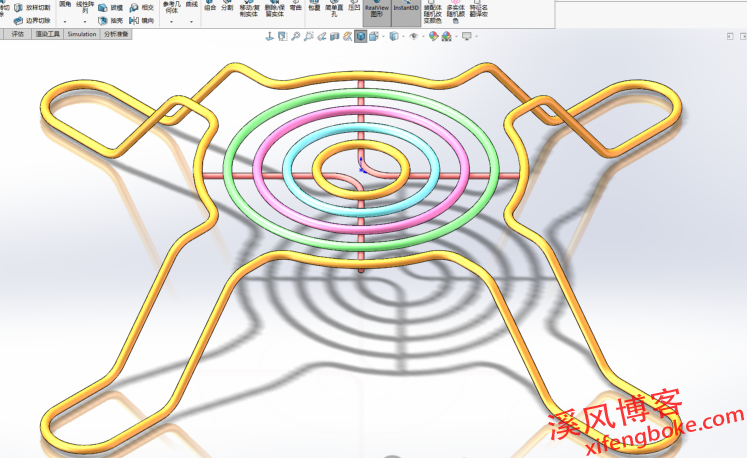
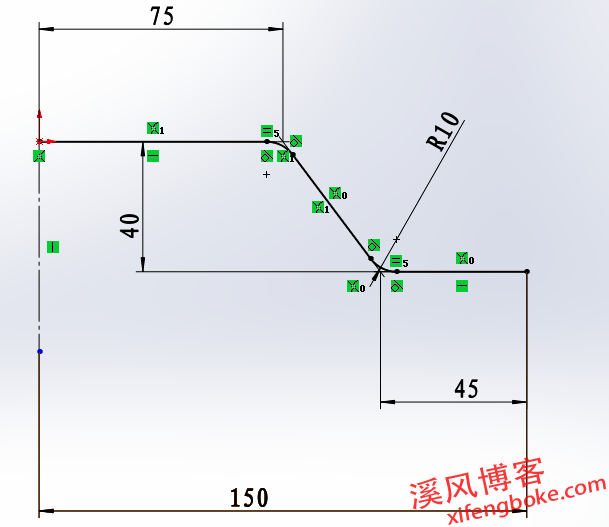
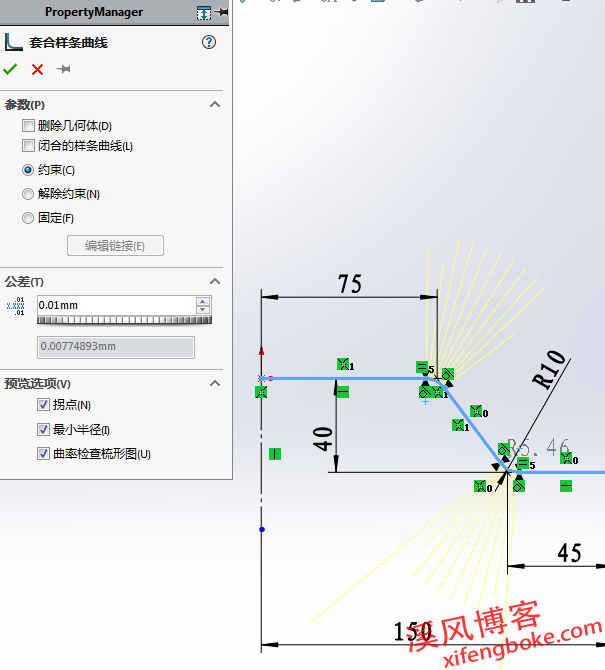
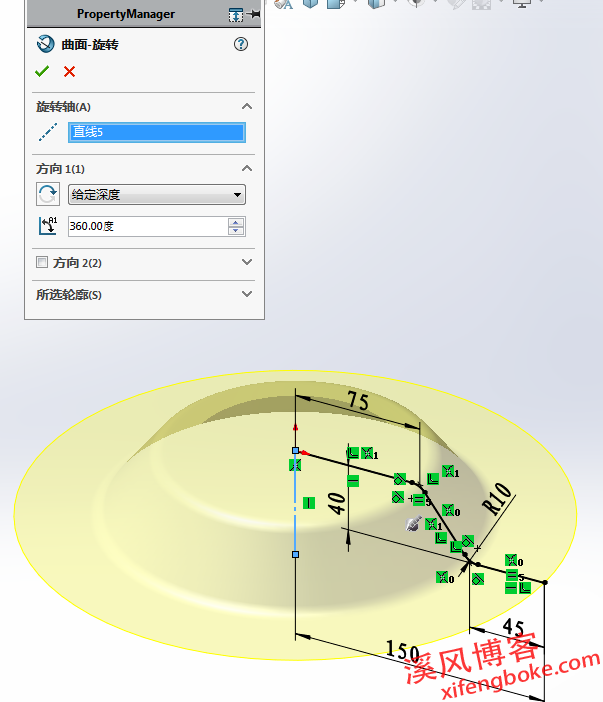

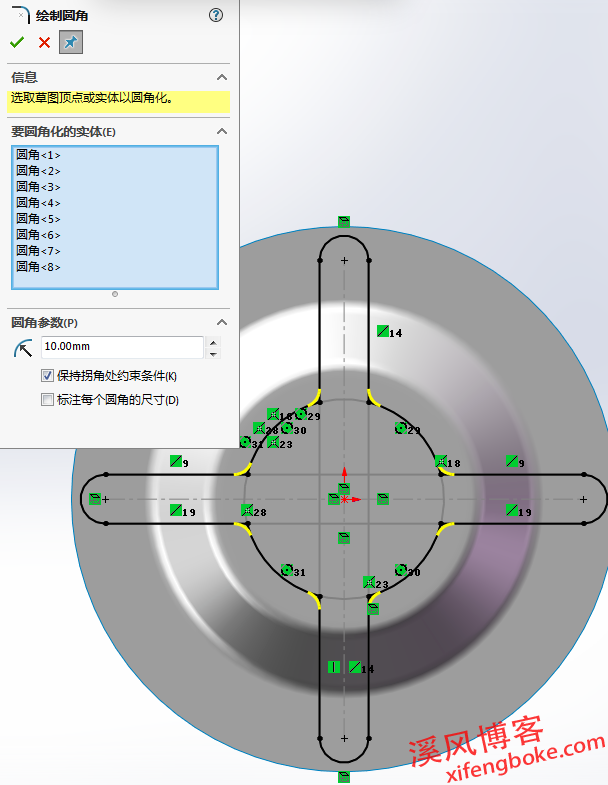
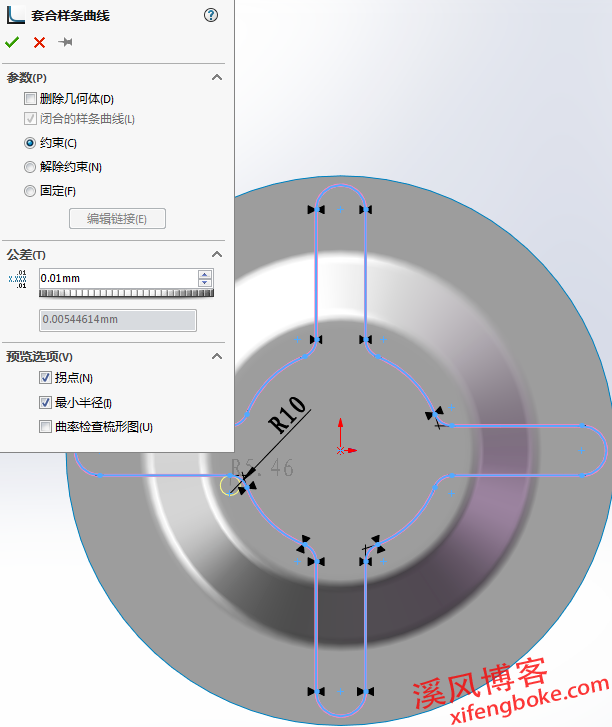
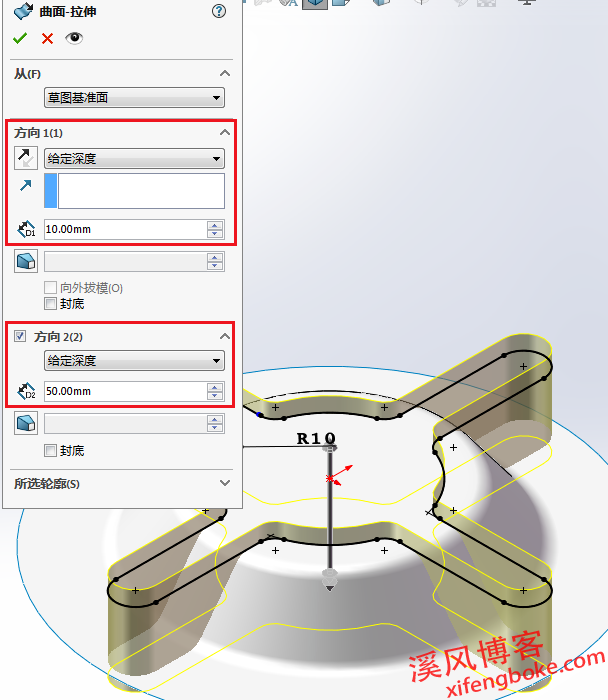
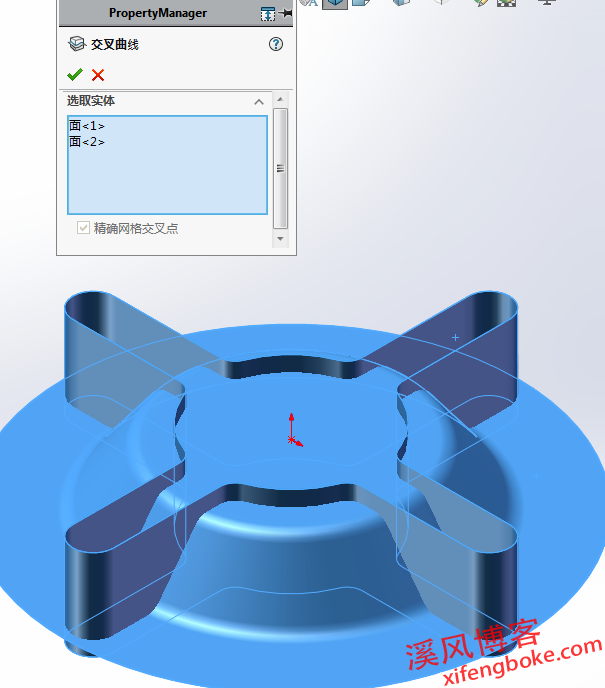


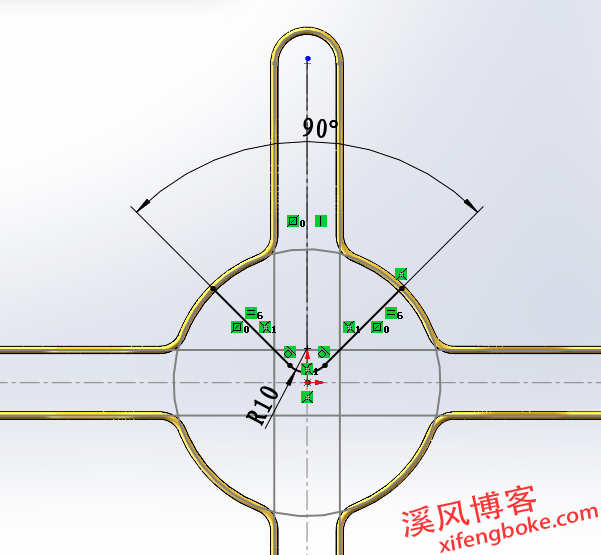
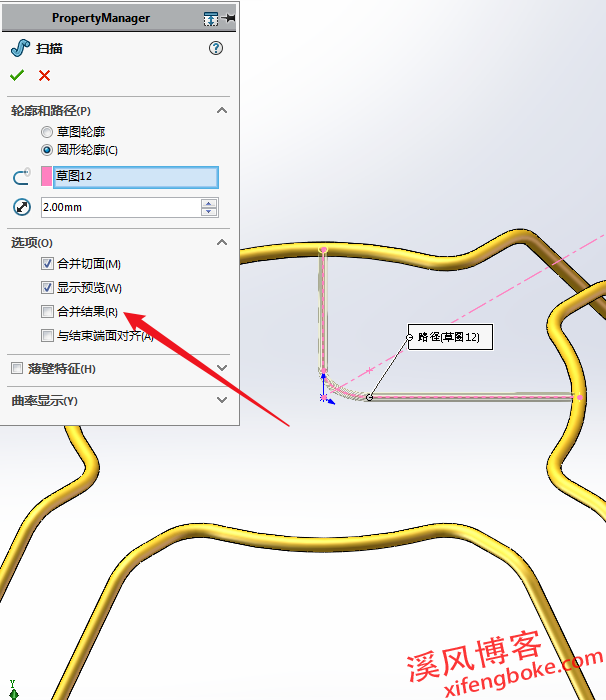
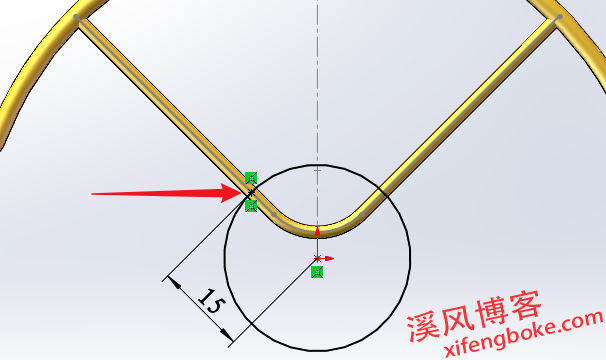
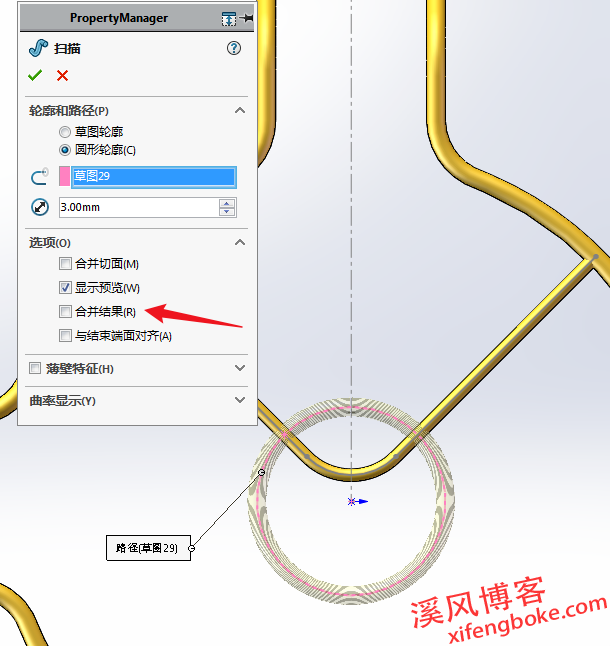
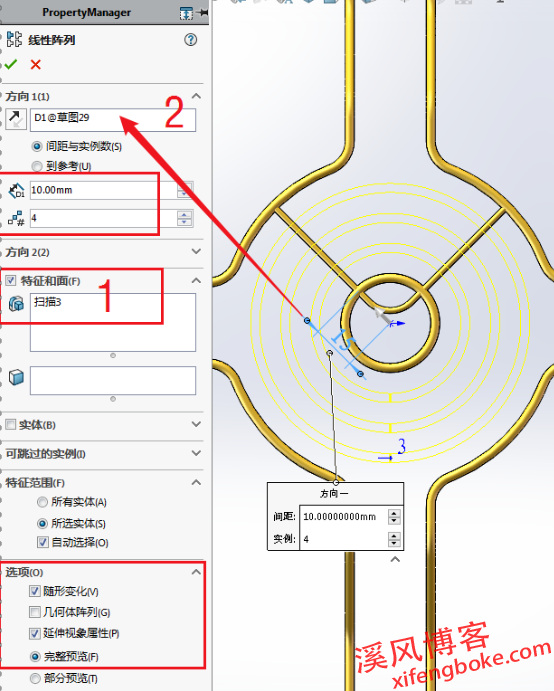
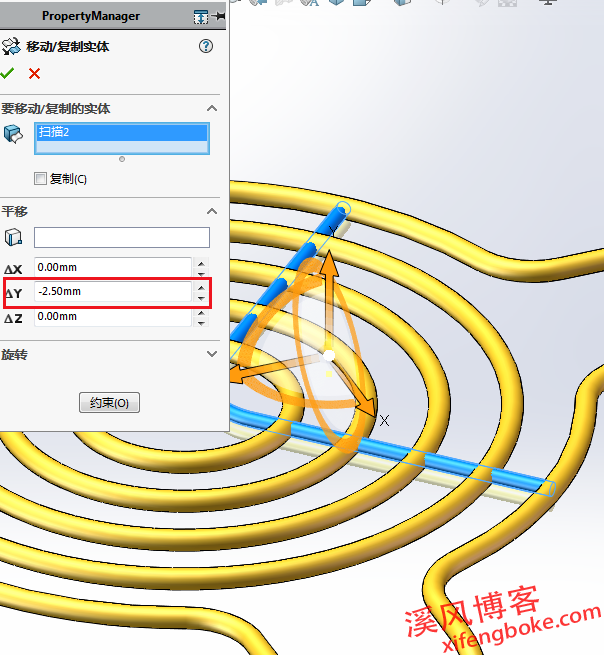
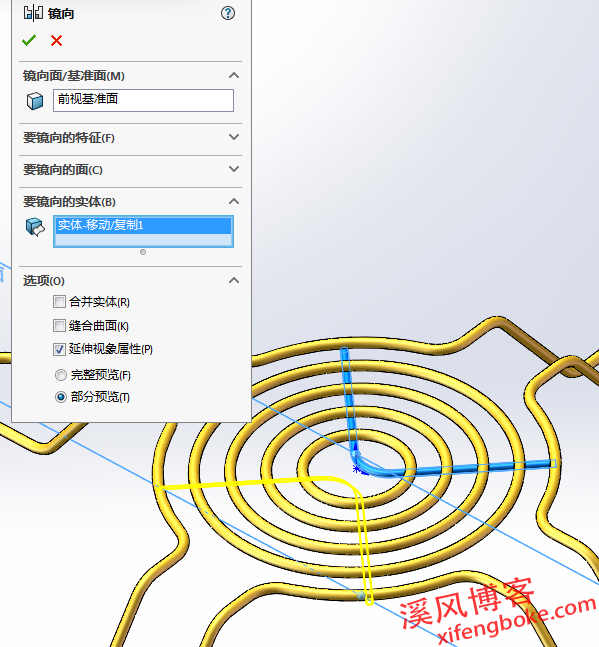











还没有评论,来说两句吧...